Zaktualizowany 2024 kwietnia: Przestań otrzymywać komunikaty o błędach i spowolnij swój system dzięki naszemu narzędziu do optymalizacji. Pobierz teraz na pod tym linkiem
- Pobierz i zainstaluj narzędzie do naprawy tutaj.
- Pozwól mu przeskanować twój komputer.
- Narzędzie będzie wtedy napraw swój komputer.
Gra w pasjansa jest zabawna i relaksująca, czy robisz to w pracy, z szybkimi przerwami, czy przed zamknięciem wszystkiego i pójściem spać. Dlatego to prawdziwy wstyd, że Microsoft Solitaire Collection przestał działać.

Od samego początku Windows 3.0 Solitaire Collection był dostępny dla znudzonych użytkowników. Kiedy pojawił się Windows 8, było wielkim rozczarowaniem, że żadna z gier nie wyszła z nim. Ale miłość fanów przywróciła go z nowym interfejsem użytkownika i kolorowym interfejsem. Teraz wiemy, że to bardzo stara gra, nowa wersja tu i tam działa z zawieszeniami.
Nie panikuj, to tylko problem systemowy, który można łatwo naprawić. Jeśli więc masz jakiekolwiek problemy z otwieraniem pasjansa, postępuj zgodnie z instrukcjami rozwiązywania problemów poniżej.
Uruchom narzędzie do rozwiązywania problemów z aplikacją Sklep Windows.

Tak, wiem, że to najłatwiejsza metoda i być może próbowałeś jej już wcześniej. Ale jest też bardzo skuteczny.
- Otwórz aplikację Ustawienia i kliknij Aktualizuj i zabezpiecz.
- Kliknij Rozwiązywanie problemów w lewym okienku.
- Przewiń w dół, kliknij Aplikacje ze Sklepu Windows, a następnie kliknij Uruchom rozwiązywanie problemów.
Narzędzie do rozwiązywania problemów z aplikacją Sklep Windows działa i wykrywa problemy. Po wykryciu problemu postępuj zgodnie z instrukcjami. Po zakończeniu procesu wszystko jest gotowe, a aplikacja zostanie ponownie uruchomiona.
Przywróć pamięć podręczną w Sklepie Windows

Można również przywrócić pamięć podręczną Sklepu Windows pomóc ci rozwiązać twoje problemy. Spróbuj naprawić niedziałającą kolekcję Microsoft Solitaire Collection, wykonując następujące instrukcje:
- Przytrzymaj klawisze Win i R.
- Gdy pojawi się małe okno „Uruchom”, wpisz wsreset.exe.
- Naciśnij klawisz Enter.
- Poczekaj, aż polecenie się uruchomi, a następnie uruchom ponownie komputer.
Zainstaluj ponownie kolekcję Microsoft Solitaire
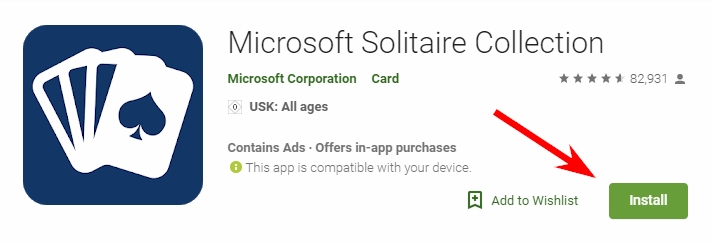
Aby ponownie zainstalować Microsoft Solitaire Collection, użyj PowerShell, środowiska do automatyzacji zadań i zarządzania konfiguracją firmy Microsoft, które składa się z powłoki wiersza poleceń i powiązanego języka skryptowego. W programie PowerShell zadania administracyjne są zwykle wykonywane przez „polecenia”, które są wyspecjalizowanymi klasami .NET, które implementują określoną operację. Dostęp do programu PowerShell można uzyskać, klikając prawym przyciskiem myszy ikonę menu Start systemu Windows i wybierając wynik programu Windows PowerShell (administrator).
Aktualizacja z kwietnia 2024 r.:
Za pomocą tego narzędzia możesz teraz zapobiegać problemom z komputerem, na przykład chroniąc przed utratą plików i złośliwym oprogramowaniem. Dodatkowo jest to świetny sposób na optymalizację komputera pod kątem maksymalnej wydajności. Program z łatwością naprawia typowe błędy, które mogą wystąpić w systemach Windows - nie ma potrzeby wielogodzinnego rozwiązywania problemów, gdy masz idealne rozwiązanie na wyciągnięcie ręki:
- Krok 1: Pobierz narzędzie do naprawy i optymalizacji komputera (Windows 10, 8, 7, XP, Vista - Microsoft Gold Certified).
- Krok 2: kliknij „Rozpocznij skanowanie”, Aby znaleźć problemy z rejestrem Windows, które mogą powodować problemy z komputerem.
- Krok 3: kliknij „Naprawić wszystko”, Aby rozwiązać wszystkie problemy.
Teraz skopiuj to polecenie (bez cudzysłowów) i wklej je do okna PowerShell. Aby go wkleić, kliknij prawym przyciskiem myszy tło Powershell, a pojawi się polecenie. Kliknij Enter, aby uruchomić to polecenie: „Get-AppxPackage * solitairecollection * | Remove-AppxPackage ”.
Istnieje inny sposób usunięcia kolekcji Microsoft Solitaire. Wpisz „Solitaire” w wyszukiwarce i kliknij prawym przyciskiem myszy wynik kolekcji Microsoft Solitaire. Wybierz przycisk „Usuń” i kliknij go. Aplikacja i zawarte w niej informacje zostaną usunięte.
Otwórz Microsoft Store (będziesz mógł znaleźć ikonę na pasku zadań, jeśli jej nie usunąłeś), skorzystaj z wyszukiwania Microsoft Store, aby znaleźć kolekcję Microsoft Solitaire i kliknij „Pobierz”. Gra zostanie zainstalowana. Sprawdź, czy możesz go teraz uruchomić.
Zaktualizuj wszystkie programy Windows Store

Zaktualizowanie wszystkich programów ze Sklepu Windows może pomóc w naprawieniu kolekcji Microsoft Solitaire, która nie jest uruchomiona na komputerze z systemem Windows, ponieważ część oprogramowania jest nieaktualna. Aby to osiągnąć, wykonaj następujące kroki:
- Uruchom Sklep Windows.
- Wybierz swoje konto w prawym górnym rogu.
- Wybierz opcję Pobrane.
- Wybierz opcję Sprawdź aktualizacje.
- Poczekaj, aż Sklep Windows zakończy proces.
Porada eksperta: To narzędzie naprawcze skanuje repozytoria i zastępuje uszkodzone lub brakujące pliki, jeśli żadna z tych metod nie zadziałała. Działa dobrze w większości przypadków, gdy problem jest spowodowany uszkodzeniem systemu. To narzędzie zoptymalizuje również Twój system, aby zmaksymalizować wydajność. Można go pobrać przez Kliknięcie tutaj

CCNA, Web Developer, narzędzie do rozwiązywania problemów z komputerem
Jestem entuzjastą komputerów i praktykującym specjalistą IT. Mam za sobą lata doświadczenia w programowaniu komputerów, rozwiązywaniu problemów ze sprzętem i naprawach. Specjalizuję się w tworzeniu stron internetowych i projektowaniu baz danych. Posiadam również certyfikat CCNA do projektowania sieci i rozwiązywania problemów.

